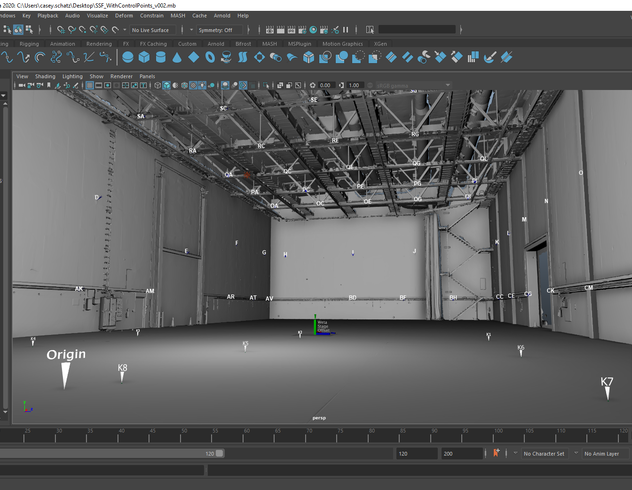Uw gloednieuwe Leica BLK360 is aangekomen en het is tijd om te beginnen met scannen. Maar wacht, voordat u dat doet, zijn er een paar stappen die u moet volgen om een soepel scanproces te garanderen, van het uitpakken tot de eerste scan. Hier volgt een korte handleiding voor het instellen van uw scanner - of het nu de nieuwe BLK360 of de originele BLK360 G1 is - met maximaal gemak en minimale kopzorgen.
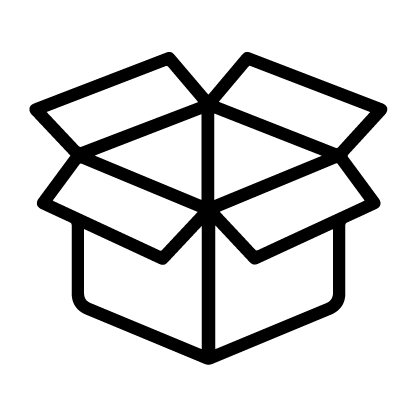 Uitpakken en inventariseren
Uitpakken en inventariseren
Haal eerst alle onderdelen uit de doos en controleer of alles wat je besteld hebt aanwezig is (dit is afhankelijk van of je alleen de module, een starterspakket of extra accessoires hebt gekocht). Weet je niet zeker welke BLK360 je hebt ontvangen? Als uw BLK een draaiend batterijklepje heeft, dan is het een G1-eenheid. Als het toestel een lipje heeft, heb je een nieuwe BLK360.
Neem even de tijd om het formaat en de elegantie van het toestel te bewonderen, verwonder u over de zuinigheid van vorm en functie. Misschien neemt u zelfs wel een selfie van uzelf en het toestel.
Of leg het gewoon neer, want we komen er nog op terug.
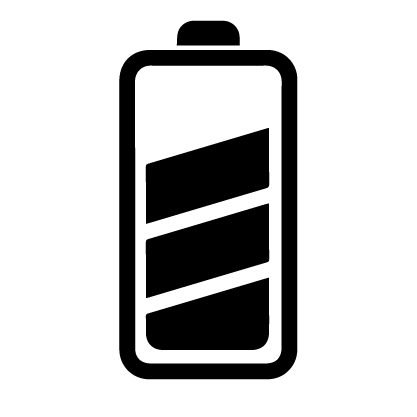 Laad je batterijen op
Laad je batterijen op
Nadat u de doos op inhoud heeft gecontroleerd, sluit u de meegeleverde batterijlader aan (vergeet niet het plastic klepje te verwijderen) om de batterijen op te laden. Dit is eigenlijk stap 1a. omdat alle batterijen volledig moeten worden opgeladen voordat ze voor het eerst in de scanner worden gebruikt. Dit garandeert een lange levensduur van de batterijen en zorgt ervoor dat uw BLK360 goed blijft werken (en u wilt toch dat uw scanner werkt?).
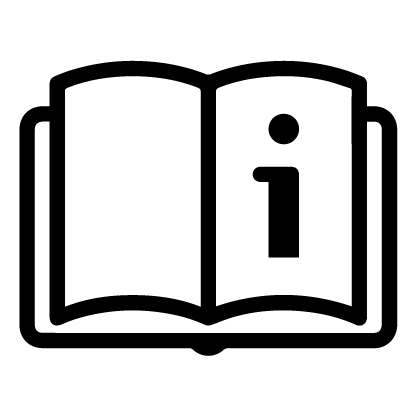 Lees de handleiding en maak jezelf vertrouwd met de scanner
Lees de handleiding en maak jezelf vertrouwd met de scanner
Als u hem nog niet verwijderd heeft, moet uw scanner nog veilig in zijn speciaal gemaakte BLK360 beschermhoes zitten. Vergeet het apparaat even en lees de Snelstartgids en de Leica BLK360 Gebruikershandleiding. Beide documenten staan vol nuttige veiligheidsinformatie, tips voor probleemoplossing en installatie die alles zouden moeten dekken wat niet in dit artikel staat. RTFM, zoals mijn vader altijd zei, betekent lees de volledige handleiding (nee, ik ga het niet googelen, waarom vraag je dat?) en dat is een goed advies.
Nu is het tijd om de scanner zelf nader te bekijken. Til de BLK360 gewoon uit de vulling van de bak. Bij de BLK360 G1 moet u de onderkant draaien om de beschermkap te ontgrendelen; til vervolgens de hendel op en verwijder de plastic kap. Inspecteer nu voorzichtig de scanner en let erop dat u het midden van de camera's, de reflecterende spiegels (op de G1) of het laserschild niet aanraakt, want daarin zit de scanner. Zoek de batterijaansluiting en leg het toestel neer.
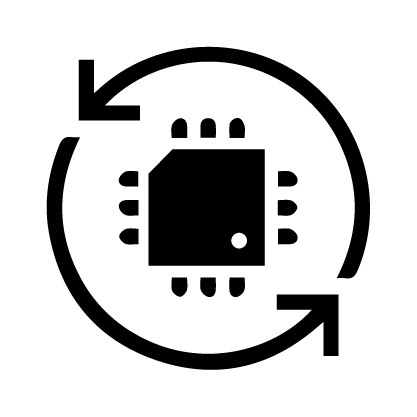 De firmware bijwerken
De firmware bijwerken
Ga ervan uit dat de batterijen nu opgeladen zijn. Zorg ervoor dat de firmware van uw apparaat up-to-date is. Deze stap lijkt vervelend, maar is uiterst belangrijk. De ingenieurs van Leica Geosystems streven er altijd naar om onze scanners te verbeteren - zelfs nadat ze zijn gelanceerd. Daarom is het belangrijk om de laatste firmware op het apparaat geïnstalleerd te hebben om niet alleen een soepele communicatie tussen de BLK360 en de applicaties waarmee het communiceert te garanderen, maar ook een geoptimaliseerd scannen.
Ga nu als volgt te werk:
-
Download de laatste firmware update voor uw toestel van Leica Geosystems naar uw computer. Als u een G1 heeft, moet u deze stap uitvoeren.
-
Plaats een volledig opgeladen batterij in de BLK360 batterijsleuf.
-
Zet het toestel aan door op de aan/uit schakelaar te drukken.
-
Als u een nieuwe BLK360 gebruikt, kunt u het apparaat op uw computer aansluiten door de USB-C-kabel aan te sluiten of verbinding te maken met de Wi-Fi-verbinding van het apparaat via de Wi-Fi-instellingen van uw computer. De BLK360 G1 heeft geen bekabelde verbinding, dus u kunt alleen via WiFi verbinding maken.
-
Open op uw computer een internetbrowser en voer de volgende URL in de adresbalk in om de pagina "Firmware-update" te openen:
-
Voor de nieuwe BLK360 - 10.10.1.1 (WiFi) of 192.168.42.1 (USB-C).
-
Voor de BLK360 G1: 192.168.10.90:8080.
-
Dit zal een interface weergeven om de gedownloade firmware-update in te sluiten. Bij de G1 moet je het .zip-bestand vóór het uploaden uitpakken (het is in SWU-bestandsformaat); bij de nieuwe BLK360 kun je het .zip-bestand zonder uitpakken uploaden. Het bestand wordt geselecteerd en ingesloten via de knop "Firmware bijwerken".
-
Een voortgangsbalk toont de voortgang van de update en de BLK360 knippert geel. Nadat de upload is voltooid, knippert de sensor tegelijkertijd geel en groen en verschijnt op de webpagina een knop "Apparaat opnieuw opstarten". Selecteer deze nu.
-
Het apparaat zal nu opnieuw opstarten en een groene ring tonen om aan te geven dat het klaar is voor gebruik.
Als u extra hulp nodig hebt, vindt u hier een iets langere instructie in PDF met meer beeldmateriaal.
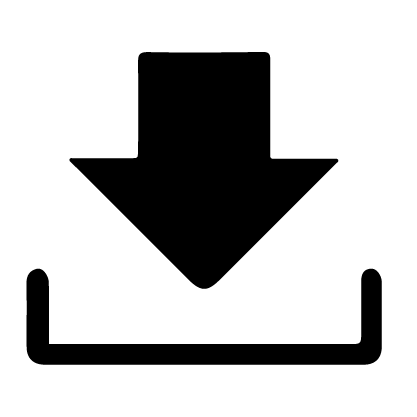 Download en registreer je software
Download en registreer je software
Zodra de firmware is bijgewerkt en een volledig opgeladen batterij is geïnstalleerd, kunt u op de startknop drukken en onmiddellijk beginnen met scannen. En het zou absoluut werken! U kunt zeker nu beginnen met scannen en de stap betreffende de software later doen, maar aangezien het registreren van verschillende accounts en licenties voor de meeste mensen niet eenvoudig is, raden wij aan dit meteen te doen.
Afhankelijk van hoe goed u bent ingesteld, gebruikt u mogelijk een aantal toepassingen binnen ons software-ecosysteem voor uw workflows. U kunt het beste meteen de volgende software downloaden en installeren:
-
BLK Live App* voor iOS of Android op uw smartphone en/of tablet.
-
De Leica Cyclone FIELD 360 App voor smartphone of tablet
-
Registreer u voor een gratis Cyclone Cloud account (deze heeft u onder andere nodig om in te loggen op FIELD 360).
*Noot: de BLK Live app is alleen compatibel met de nieuwe BLK360, niet met de BLK360 G1. Voor Android: Android 10.0 of hoger is vereist. Voor iPhone: iOS 14.0 of hoger is vereist.
Met de BLK Data Manager, FIELD 360 en BLK Live apps heb je niet alleen volledige controle over de verschillende scannerinstellingen, maar ook over de printknop. U hebt ook de mogelijkheid om uw gegevensbestanden te exporteren en te beheren. Bovendien helpt REGISTER 360 u om uw scans na het scannen te registreren.
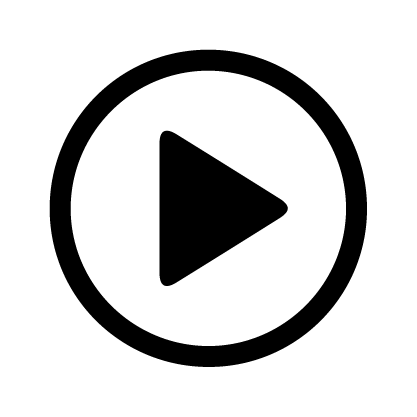 Bekijk enkele instructievideo's
Bekijk enkele instructievideo's
U kunt toch niet wachten om te beginnen met scannen? Natuurlijk kunt u dit in elke willekeurige volgorde doen, maar wij raden u aan enkele van onze instructievideo's te bekijken als u relatief nieuw bent met scannen. Andy Fontana, technisch specialist betreffende BLK, presenteert een aantal goede video's in deze handige afspeellijst. Deze korte video's behandelen alles van het scannen tot het registreren van uw puntenwolken. Genoeg om je daarna op weg te helpen.
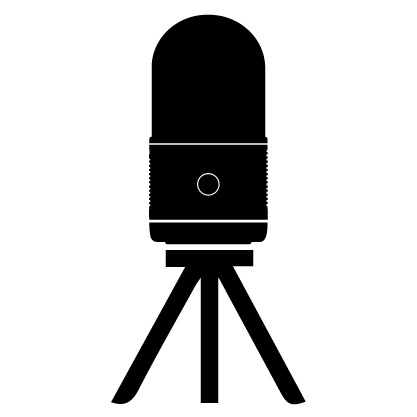 Stel je statief op en oefen met het bevestigen van de scanner.
Stel je statief op en oefen met het bevestigen van de scanner.
Deze stap is vrij eenvoudig als je ooit een camera op een statief hebt gemonteerd. Als u ons BLK360-statief gebruikt, zorgt u ervoor dat alle drie de telescopische poten volledig zijn uitgeschoven (u moet een klik horen) en dat de bevestigingsschroeven met de hand zijn aangedraaid. Bevestig nu de scanner boven het statief totdat deze vastklikt en dus stabiel staat.
Als u uw eigen statief gebruikt, weet u waarschijnlijk al hoe u dit moet hanteren. Zorg er echter voor dat u er een compatibele BLK360-adapter voor hebt.
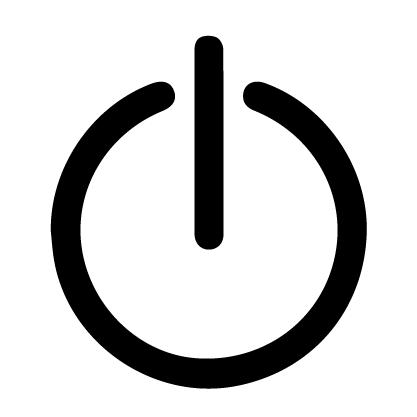 Start uw eerste scan
Start uw eerste scan
Op uw plaatsen, klaar, af. Druk op de startknop van uw BLK360. Er gaat nu een geel knipperlicht branden. Het geeft aan dat het toestel opstart. Daarna zal het continu groen branden.
Als u de scanner bestuurt via uw smartphone of tablet-app, is dit het moment om deze te verbinden met de sensor. Open FIELD 360 of uw BLK Live app en volg de instructies om het serienummer van uw apparaat en de SSID van de geïntegreerde WLAN-verbinding in te voeren.
Zelfs als u het gebruik van apps schuwt en liever scant via een drukknop (omdat u een tikkende tijdbom bent, maar verdomme, u krijgt resultaten), kunt u doorgaan en beginnen met scannen. Het enige wat je hoeft te doen is nogmaals op de knop drukken en na een vooraf ingestelde afteltijd (de standaard is 10 seconden) knippert het lampje groen.
Het apparaat knippert oranje tijdens de opname en zodra het scannen is voltooid, is er weer een continu groen licht.
Nu kunt u het apparaat meenemen naar uw volgende opdracht of een koel drankje nuttigen en uzelf een schouderklopje geven - u hebt zojuist de eerste scan in reality capture met uw BLK voltooid.
Wilt u meer weten? Lees Bewezen laserscannen: De Leica BLK360.